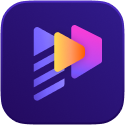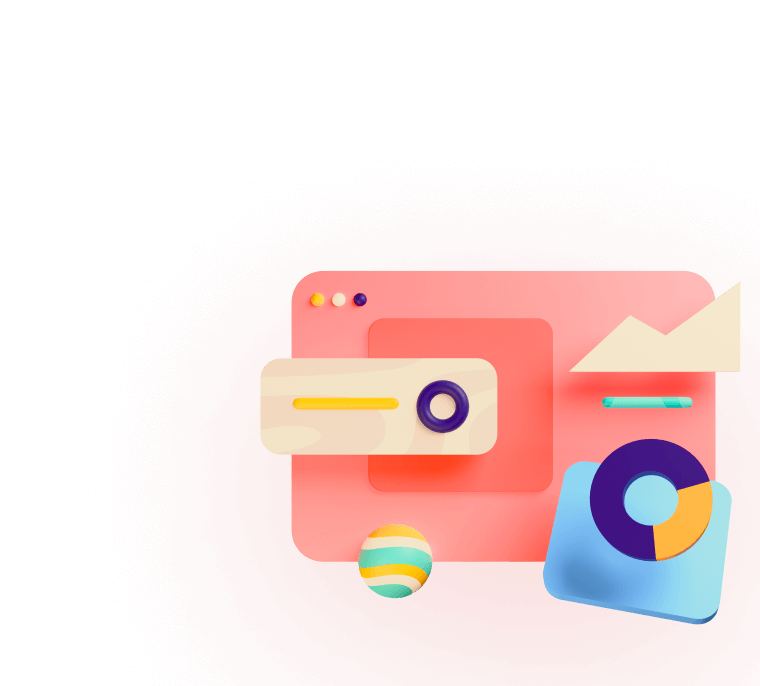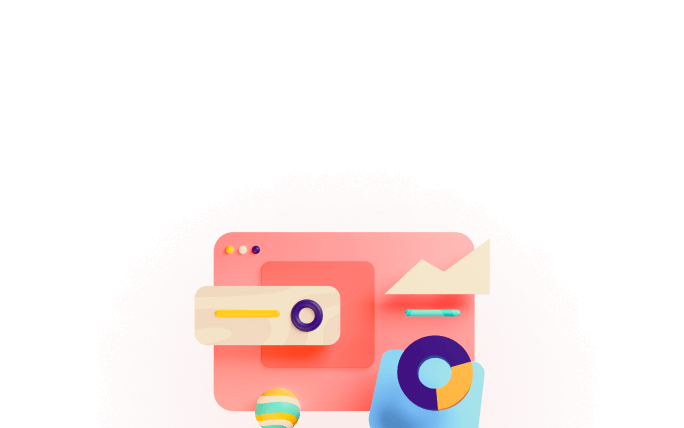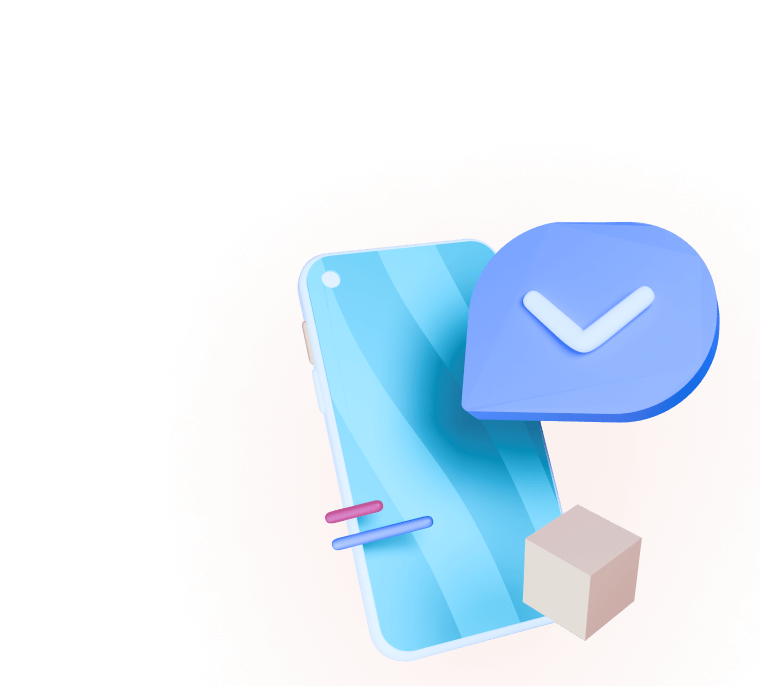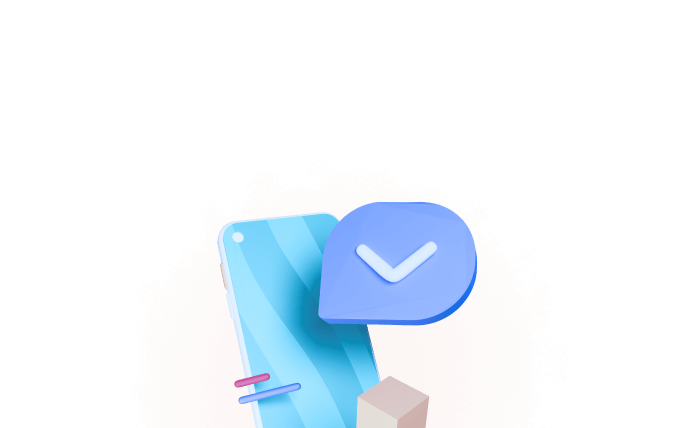HitPaw 제품 다운로드 센터
사용자
재방문 고객
바이러스나 광고 없음
불필요한 노력 없음
-

HitPaw Video Converter
AI 비디오, 오디오, DVD 및 이미지 변환기로, 강력한 영화 및 뮤직 로컬 보존가 포함되어 있습니다.
-

HitPaw VikPea
자동으로 동영상을 4K로 업스케일하고, 색상을 추가하며, 흐리거나 재생할 수 없는 동영상을 AI로 복원합니다.
-

HitPaw FotorPea
최고의 이미지 향상기, 텍스트를 아트로 변환하는 생성기, 그리고 쉽게 사용하는AI 초상화 생성기입니다.
-

HitPaw Video Object Remover
자동으로 비디오에서 원치 않는 객체와 배경을 몇 초 만에 추적하고 제거합니다.
-

HitPaw Photo Object Remover
사진에서 원치 않는 객체나 배경을 흐림 없이 정확하게 제거합니다.
-

HitPaw Video Converter
AI 비디오, 오디오, DVD 및 이미지 변환기로, 강력한 영화 및 뮤직 로컬 보존가 포함되어 있습니다.
-

HitPaw VikPea
자동으로 동영상을 4K로 업스케일하고, 색상을 추가하며, 흐리거나 재생할 수 없는 동영상을 AI로 복원합니다.
-

HitPaw Video Object Remover
자동으로 비디오에서 원치 않는 객체와 배경을 몇 초 만에 추적하고 제거합니다.
-

HitPaw FotorPea
최고의 이미지 향상기, 텍스트를 아트로 변환하는 생성기, 그리고 쉽게 사용하는AI 초상화 생성기입니다.
-

HitPaw Photo Object Remover
사진에서 원치 않는 객체나 배경을 흐림 없이 정확하게 제거합니다.
HitPaw 다운로드에 관한 자주 묻는 질문들입니다:
최근 다운로드한 파일을 다음과 같은 방법으로 쉽게 찾을 수 있습니다:
- Chrome에서 최근에 다운로드한 파일은 주소 표시줄 오른쪽 상단에 나타납니다. 모든 다운로드 목록을 보려면 "더보기"를 클릭하고 "다운로드"를 선택하세요.
- 파이어폭스에서는 툴바에 있는 다운로드 버튼(아래쪽 화살표 모양)을 클릭하여 다운로드한 파일을 쉽게 접근할 수 있습니다.
- Windows 10/11에서는 파일 탐색기를 열고, 사이드바에서 "이 PC"를 클릭한 후 "다운로드"를 클릭하면 다운로드한 파일을 찾을 수 있습니다.
- 맥에서는 대부분의 다운로드 파일이 기본적으로 사용자 폴더 안에 있는 다운로드 폴더에 저장됩니다. 다운로드 폴더는 Finder의 사이드바에서 "즐겨찾기" 아래에 위치해 있습니다.
HitPaw 다운로드 센터에서 다운로드를 완료하지 못한 경우 다음을 시도할 수 있습니다.
- 인터넷 연결이 안정적인지 확인하세요.
- 장치에 충분한 저장 공간이 있는지 확인하십시오.
- 브라우저의 캐시를 지웁니다.
- 브라우저를 업데이트하여 다운로드 문제를 해결하세요.
- 브라우저의 보안 설정이 파일 다운로드를 허용하도록 확인하세요.
- 다른 브라우저를 사용하여 소프트웨어를 다시 다운로드해 보세요.
이미 다운로드를 완료한 경우 아래 단계에 따라 설치하세요.
- .exe 파일을 찾아 다운로드하세요.
- 다운로드 폴더 여세요.
- .exe 파일을 두 번 클릭하세요.
- 대화 상자의 지침에 따라 소프트웨어를 설치하세요.
HitPaw는 모든 비디오 소프트웨어에 대해 무료 평가판을 제공합니다. 다운로드 센터에서 모든 제품을 무료로 다운로드하여 사용해 보실 수 있습니다. 소프트웨어를 다운로드하고 무료로 시도해 보세요.
예, HitPaw 다운로드 센터는 사용해도 안전합니다. 아무런 걱정 없이 공식 웹사이트에서 직접 소프트웨어를 다운로드할 수 있습니다. 잠재적인 보안 위험을 피하기 위해 공식 웹사이트에서 다운로드하고 있는지 확인하세요.
가장 최신 정보와 할인 혜택을 받으려면 구독하세요.
HitPaw 소프트웨어에 대한 최고의 거래와 뉴스를 제공할 것입니다.